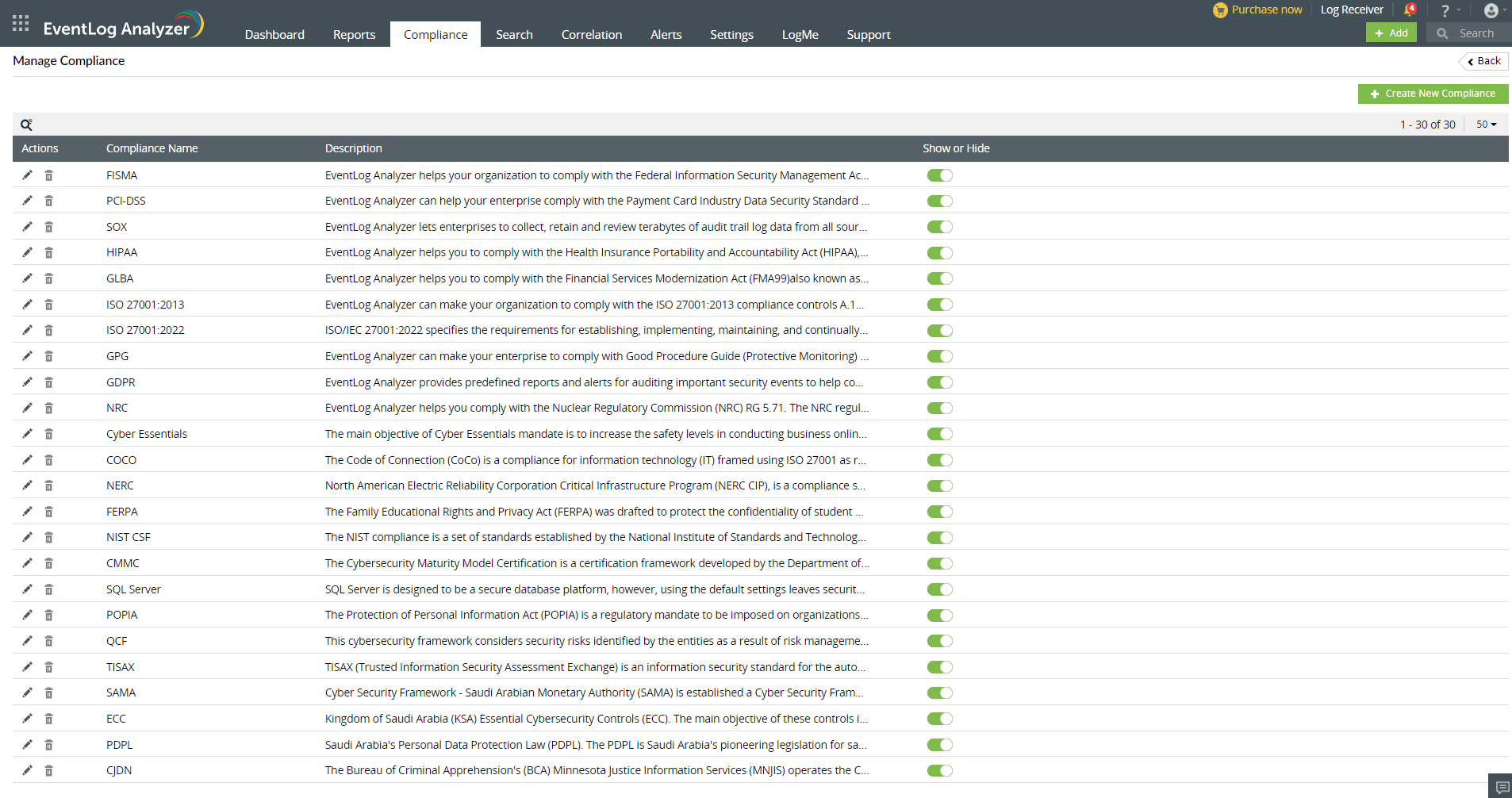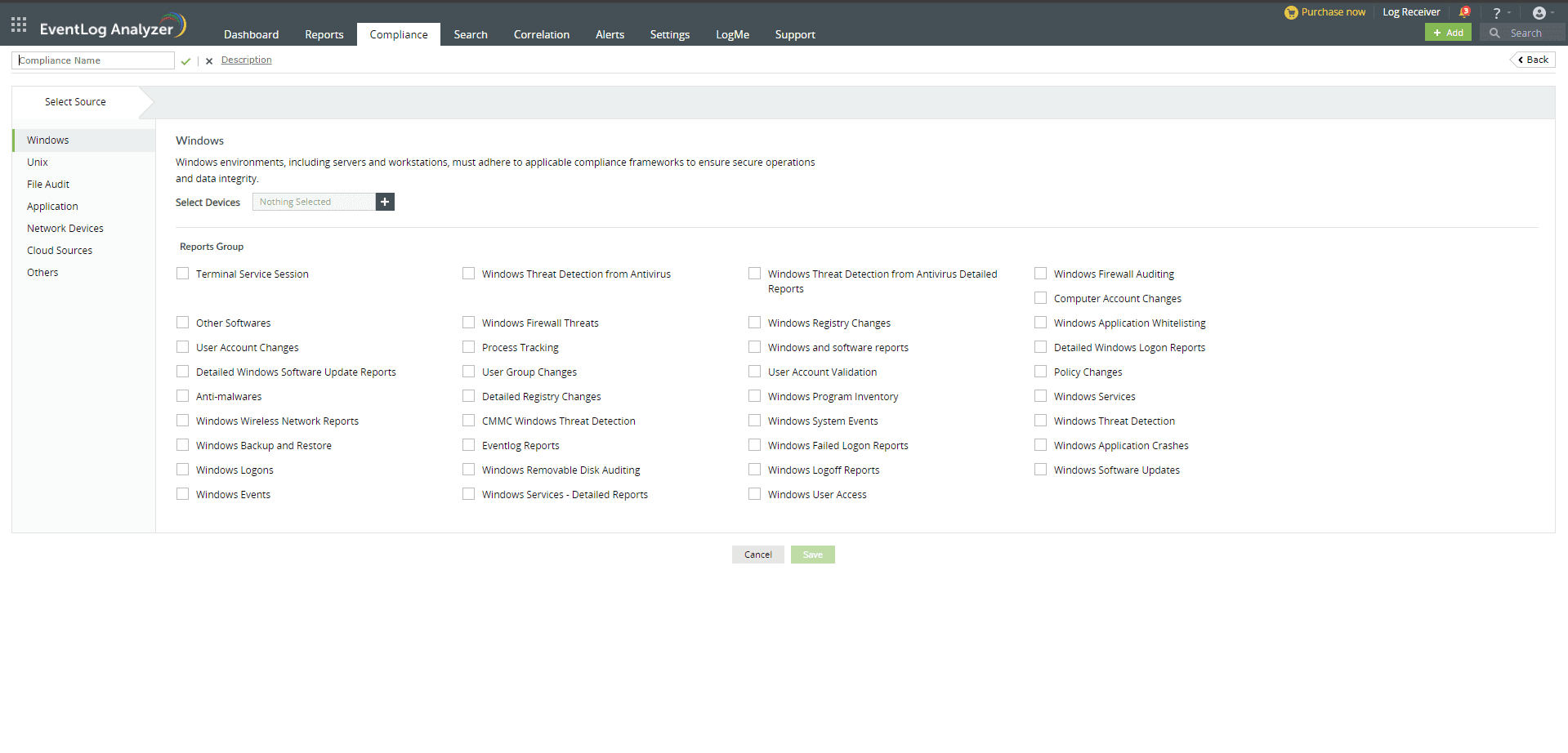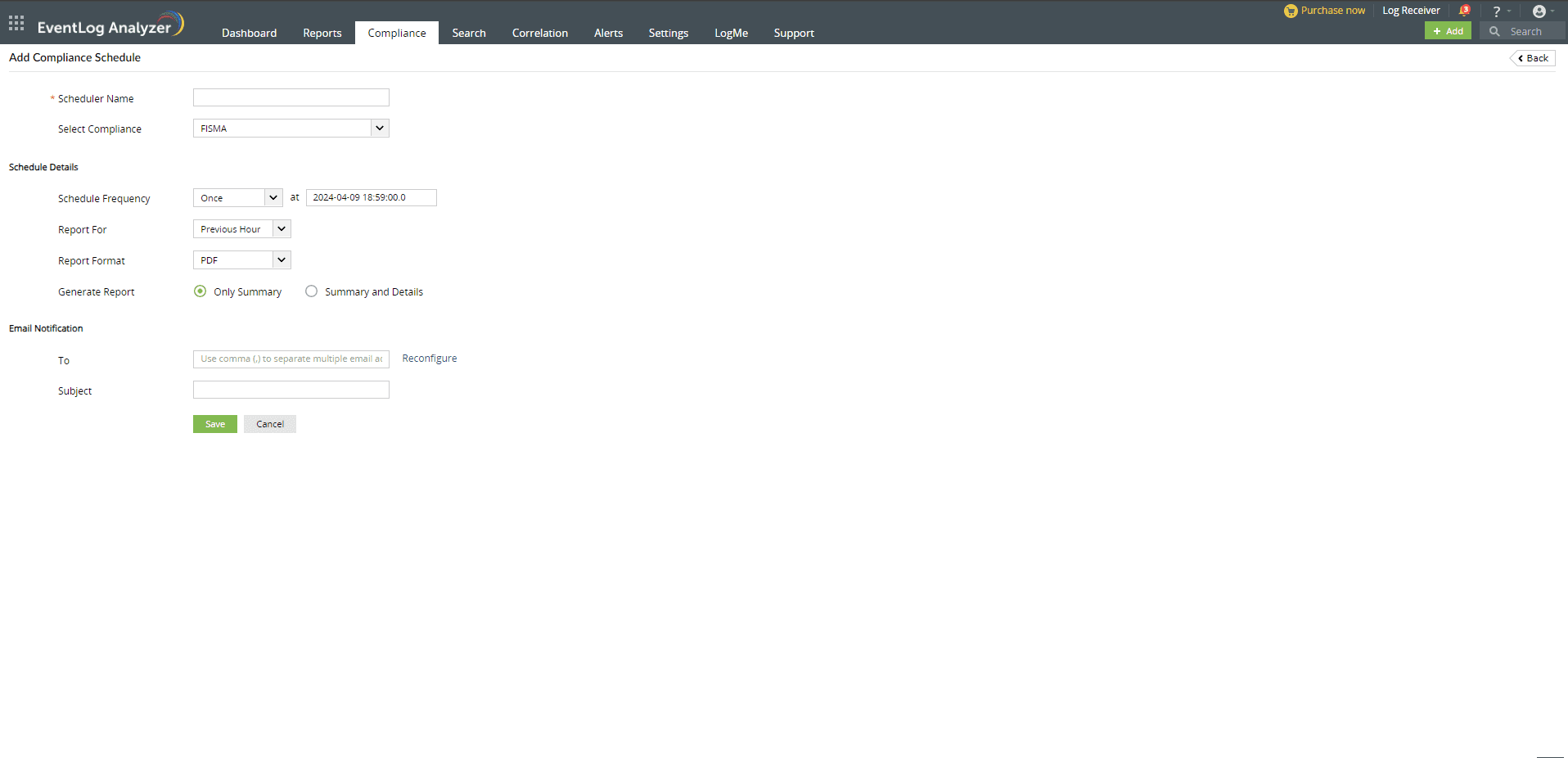コンプライアンスレポート
組織は、コンプライアンスに対応するために監査レポートを生成する必要があります。EventLog Analyzerは、FISMA、PDPA、CCPA、CPRA、PCI DSS 4.0、SOX、HIPAA、GLBA、POPIA、GPG13、Cyber Essentials、ISO 27001:2013、ISO 27001:2022、ISLP、NRC RG 5.71、GDPR、FERPA、NERC、CoCo、CMMC、NIST CSF、QCF、TISAX、SAMA、ECC、PDPL、CJDN、UAE-NESA、SOC 2、LGPDなどのIT規制に対応した事前定義の監査レポートを提供します。定義済みの監査レポートは自動的に生成され、無効化はできますが、削除することはできません。
カスタムコンプライアンスレポートの設定
EventLog Analyzerでは、デフォルトでサポートされていないIT規制や、組織の内部ポリシーを満たすためのカスタムコンプライアンスレポートを作成することができます。
- [コンプライアンス]タブに移動し、画面右上の[コンプライアンスを管理]をクリックします。
- [+新しいコンプライアンスを作成]をクリックします。
- [コンプライアンス名]にコンプライアンスレポートの名前を入力します。
- [詳細情報]をクリックすることで、作成するコンプライアンスの説明を記入できます。
- [ソースの選択]ボックスにて、対象デバイスの種類(Windows、Unix、ファイル監査など)を選択します。
- [ログソースを選択]にて、作成するコンプライアンスレポートの対象となるデバイスを選択します。
- コンプライアンスレポートに含めるレポートの項目にチェックを入れます。
- [保存]をクリックします。
コンプライアンスレポートの編集、削除
コンプライアンスレポートを編集および削除するには、[コンプライアンス]タブ → [コンプライアンスを管理]に移動し、各コンプライアンスレポートの横に表示されている[編集](鉛筆)アイコンおよび[削除](ゴミ箱)アイコンをクリックします。また、
コンプライアンスレポートは、それぞれのコンプライアンスウィジェットを通じて編集することもできます。
コンプライアンスレポートのスケジュール設定
以下の手順でコンプライアンスレポートをスケジュールし、任意のメールアドレスに送信することができます。
- [コンプライアンス]タブ → 画面右上の[コンプライアンスをスケジュール設定] → [新しいスケジュールを作成]をクリックします。
- [スケジューラ名]にスケジュール名を入力します。
- [コンプライアンスを選択]より、スケジュールを設定するコンプライアンスレポートを選択します。
- [スケジュール頻度]より、スケジュールの頻度とレポートを生成する日時を指定します。
- [レポート対象]にて、生成するレポートの対象となる時間枠を指定します。
- [レポート形式]にて、レポートのフォーマット(PDF/CSV)を選択します。
- [レポートを生成]にて、「概要のみ」か「概要および詳細」を選択します。
- メール通知の[宛先]にて、レポートの送付先メールアドレスを入力します。複数メールアドレスに送付する場合は、カンマ(,)で区切ります。
- [件名]にて、メールの件名を入力します。
- [保存]をクリックします。
スケジュールの編集、削除
コンプライアンススケジューラーを編集および削除するには、[コンプライアンス] タブ → [コンプライアンスをスケジュール設定]に移動し、画面に表示されている[スケジュールの更新](鉛筆)アイコンおよび[スケジュールを削除](ゴミ箱)アイコンをクリックします。また、[処理]列の下にあるアイコンをクリックして、スケジュールを有効化/無効化することもできます。